Бар'єр файлів в 2 Гб.
Безкоштовне відкрите програмне забезпечення.
VirtualDub - є безкоштовно поширюваним, програмним забезпеченням, з доступним повним вихідним кодом. Ви можете вивчати вихідний код і використовувати окремі складові в ваших GNU GPL програмах!
Я прошу вибачення за допущені, може бути десь, помилки, як орфографічні, так і технічні.
Цим матеріалом я не збираюся нікого вчити, повчати або наставляти (я просто ділюся досвідом) - ви використовуєте цей матеріал на свій розсуд.
На початку запустимо "AuxSetup"
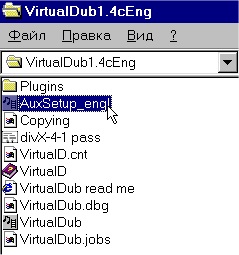
Проінсталіруем "install handler" і натиснемо "Run VirtualDub" для запуску програми або ж запустіть відразу, після вищеописаної інсталяції, файл VirtualDub.exe з папки c програмою.
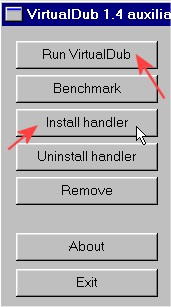
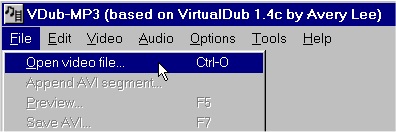
Можете після відкриття файлу додати ще AVI файл, але майте на увазі, що він повинен бути c тими ж параметрами, що і попередній файл: формат. розмір зображення і "data rate"
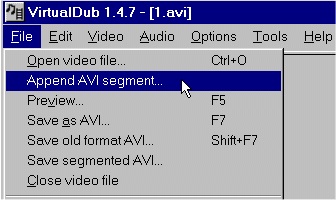
Обріжемо "непотрібні" кадри (фрейми), для цього внизу відзначена клавіша початку "непотрібних" кадрів, натиснемо її:
потім пересунемо бігунок (рендер, слайдер - кому яка назва подобається) і відзначимо кінець "непотрібних" кадрів натисканням наступної кнопки (клавішами курсора 'і'' можна підрегулювати покадровую точність):
Тепер почнемо настройку потрібного аудіо формату.
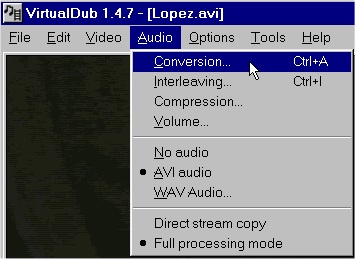
Налаштуємо внизу потрібну частоту дискретизації, канали, бітность або залишимо за замовчуванням
Тепер налаштуємо аудіо компресію:
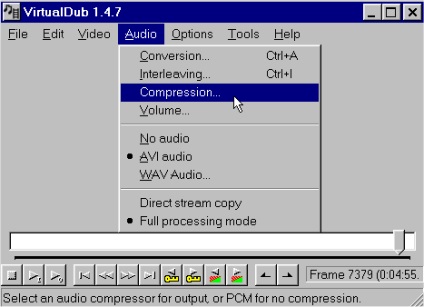
Одним словом - це формат WMA (windows media audio) - недалеко пішов від формату mp3, навіть мені здається WMA чистіше буде
Цей же кодек сидить в установках Windows Media Audio V2 64kbps, 44kHz stereo 8Kb / s
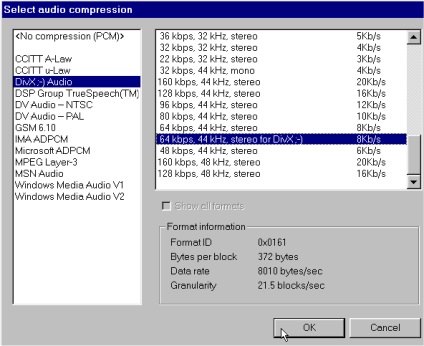
або взагалі залиште PCM - НЕ компрессированний звук (кому як подобається).
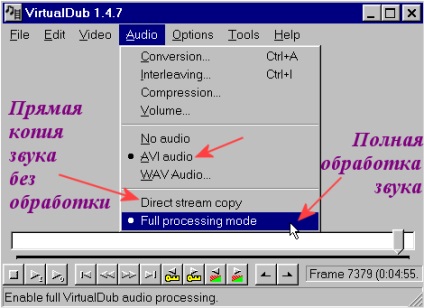
А ще можна трохи підняти регулятор гучності звуку, якщо раптом на оригіналі - тихий звук (працює тільки при "Full processing mode")
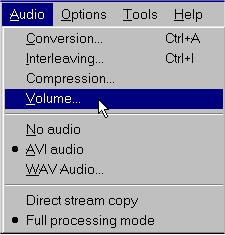
Поставте галочку і пересуньте регулятор гучності на потрібний вам відсоток:
Спочатку про фільтри
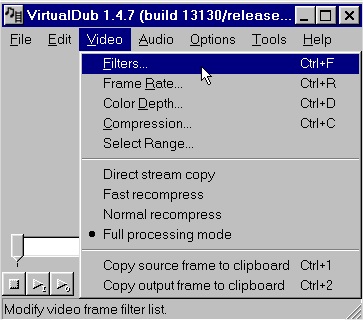
Натиснемо "add" - "додати" і всі внутрішні фільтри завантажаться. Щоб додати і зовнішні фільтри ви повинні їх скачати з інтернету і розпакувати в папку "Plugins", що знаходиться у вашій папці з VirtualDub, тоді і зовнішні фільтри будуть завантажуватися автоматично при натисканні на "add".
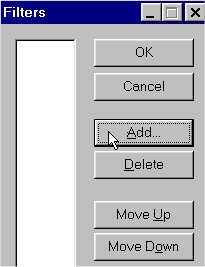
Після відкриття ви побачите певну кількість фільтрів, які використовуються для редагування.
Я виберу тільки фільтри, потрібні для перегону AVI (захопленого моєї Мірою) в DivX формат.
і перший фільтр - це зовнішній фільтр "smart deinterlace" - він добре справляється з корекцією зміщення при швидкому русі.
. і працюйте з версією 2.4 (особисто моя думка - я помітив, що від версій 2.6 та 2.7 з'являються артефакти).
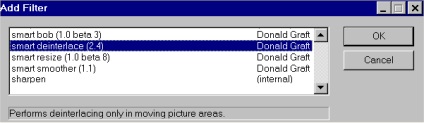
Обов'язкові налаштування для корекції зсуву "Field-only differencing" і "Phase shift" (я зазначив справа "Field swap before phase shift", тому що моя Mira робить захоплення з непарним розташуванням полів, якщо у вас карта захоплення з парним розташуванням полів, то ви будете повинні поставити галочку на "Field swap after phase shift"):
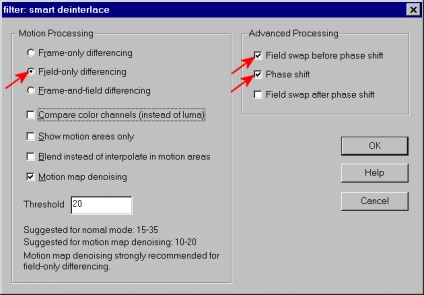
Або, можна скористатися вже внутрішнім фільтром - "deinterlace" - цей фільтр хороший тим, що прибирає при великих дозволах (768х576, 720х576, 640х480) видиму на моніторі "гребінець" - яка залишається після захоплення двох полів, але цей фільтр c функцією "blend "замилює зображення
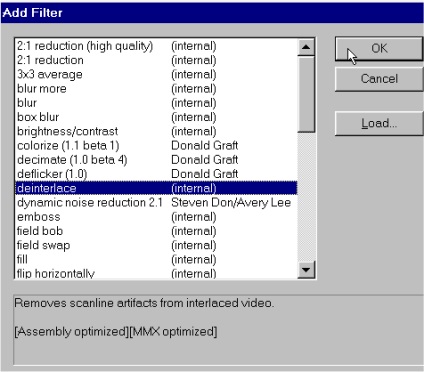
Відзначимо одну з трьох зазначених функцій (на ваш смак) і ОК (я відзначав дублювати поле перше або друге - виходить трохи краще, ніж голий "blend")
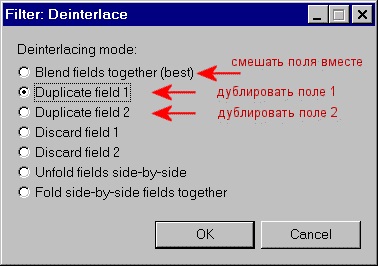
Тут можете подивитися моє порівняння з застосуванням "deinterlacing mode".
Багато хто вважає, що застосування зовнішнього фільтра "smart deinterlace" - найкраще рішення.
Я провів експеримент: взяв 2 кліпу (в одному кліпі "smart deinterlace" - вдалий, а в другому - немає). У внутрішньому "deinterlace" застосовувалася функція "Blend" (до відома). Обидва кліпи були захоплені в один і той же час один за одним, з однаковою повною резолюцією (768x576) і з однаковим data rate = 7 Мб / c
На цих картинках візуально можна подивитися різницю між цими двома, на зразок на перший погляд однаковими, кліпами.